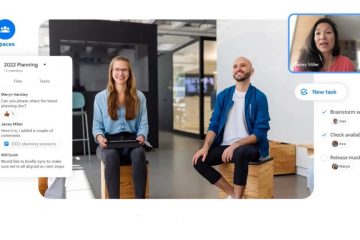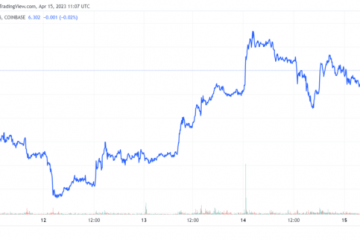Utilisez le gestionnaire de PC pour rechercher (et supprimer) tous les fichiers volumineux d’un seul coup et oubliez les jours de récupération de chaque fichier.
Le faible espace de stockage est l’un des plus gros désagréments de l’ère moderne. Et l’ironie est que vous ne réalisez pas toujours que vous êtes confronté au problème jusqu’à ce qu’il devienne critique. Voilà, vous essayez d’enregistrer un fichier sur votre ordinateur et vous ne pouvez pas. C’est suffisant pour envoyer les gens dans la panique, surtout s’ils travaillent sur quelque chose d’important.
De plus, si le fichier que vous souhaitez stocker sur votre ordinateur est plus volumineux que l’espace disponible, vous devrez rechercher manuellement les fichiers dont vous n’avez plus besoin et les supprimer de votre ordinateur.
Mais pour faciliter de telles situations, Microsoft a fait un ajout intéressant à ses PC Windows 11 et 10. Le ‘PC Manager’ vous permet de toujours obtenir les meilleures performances de votre PC en mesurant les métriques et en suggérant des actions en conséquence. Étant donné que l’espace de stockage joue un rôle essentiel dans les performances de l’ordinateur, vous pouvez également le gérer.
Le gestionnaire de PC offre un système complet de gestion de l’espace qui garantira que vous ne manquerez jamais d’espace disque en raison de fichiers inutilisés simplement assis sur votre disque dur. Ainsi, vous n’avez plus besoin de dépendre d’applications tierces pour prendre soin de votre PC.
Ainsi, chaque fois que vous manquez d’espace, vous pouvez laisser PC Manager trier les fichiers volumineux inutilisés sur votre ordinateur. et supprimez-les sans avoir à vous lancer dans une frénésie de récupération.
Remarque : Au moment de la rédaction de cet article, le gestionnaire de PC est en phase de”bêta publique”. Il est pris en charge par Windows 11 et Windows 10 build 1809 et supérieur.
Installation de PC Manager sur votre appareil Windows
Avant de pouvoir utiliser PC Manager, vous devez le télécharger et l’installer. Le processus est le même sur les PC Windows 11 et Windows 10. Si vous avez déjà installé PC Manager, vous pouvez passer à la section suivante.
Accédez à pcmanager.microsoft.com à l’aide de votre navigateur préféré. Ensuite, cliquez sur le bouton”Télécharger”. Et puis choisissez le répertoire où vous souhaitez enregistrer le fichier d’installation.
Après cela, dirigez-vous vers le répertoire où vous avez téléchargé le programme d’installation et double-cliquez sur le fichier.EXE pour lancer l’installation.
Maintenant, un UAC fenêtre apparaîtra sur votre écran. Si vous n’êtes pas connecté avec un compte administrateur, entrez les informations d’identification pour un. Sinon, cliquez sur le bouton’Oui’.
Après cela, cliquez sur la case à cocher précédant le’J’accepte Contrat de licence utilisateur final'(CLUF) puis cliquez sur le bouton’Installer’.
Ensuite, laissez le PC Manager s’installe sur votre PC, cela peut prendre quelques minutes.
Une fois l’installation terminée, cliquez sur le bouton”Lancer maintenant”pour continuer.
Utilisation de PC Manager pour rechercher et supprimer des fichiers volumineux
Que vous veniez d’installer PC Manager ou que vous l’ayez déjà , après l’avoir ouvert, assurez-vous d’être sur l’onglet”Nettoyage”.
Ensuite, cliquez sur la vignette”Gestion du stockage”dans la fenêtre du gestionnaire de PC.
Maintenant, cliquez sur l’option”Gérer les fichiers volumineux”pour continuer.
Remarque : Au moment de la rédaction de cet article, PC Manager ne peut analyser que les fichiers du lecteur Windows Installer.
Après cela, sélectionnez la catégorie de taille en cliquant sur le bouton radio précédant l’option’>1 Go’. Ensuite, choisissez le type de fichier en cliquant sur la case à cocher précédant le type de fichiers souhaité que vous souhaitez afficher. Enfin, cliquez sur le bouton”Afficher dans l’explorateur de fichiers”.
Maintenant, dans la fenêtre de l’Explorateur de fichiers, vous pourra visualiser tous les fichiers de votre ordinateur selon les options choisies par vous. Sélectionnez ceux que vous souhaitez supprimer et supprimez-les.
C’est à peu près tout, les amis. La suppression de fichiers volumineux inutilisés est désormais beaucoup plus simple sur les appareils Windows. Utilisez PC Manager pour détecter et afficher tous les fichiers sur votre ordinateur et les gérer selon vos besoins.
Consultez également notre guide complet pour utiliser la nouvelle application PC Manager.